Configurarea Mozilla Thunderbird 3.0 pentru Yandex.
Această metodă de configurare este potrivită pentru Thunderbird 3.0. Dacă utilizați o versiune anterioară, deschideți pagina cu setările colecției de poștă electronică pentru Thunderbird 2.0.
Dacă doriți să primiți e-mailuri utilizând clienții dvs. de e-mail, activați protocoalele POP3 sau IMAP.
Pentru a face acest lucru, accesați Setările căsuței poștale din Yandex, deschideți secțiunea "Programe de poștă electronică". Selectați protocolul pe care doriți să-l utilizați bifând caseta de selectare. Salvați rezultatul făcând clic pe butonul "Salvați modificările".
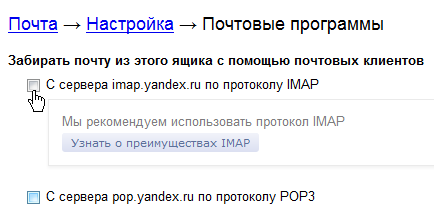
Configurați colecția de e-mail IMAP
Pentru a configura o colecție Yandex. E-mail în Thunderbird utilizând protocolul IMAP, urmați acești pași:
1. Porniți programul Thunderbird.
2. În meniul Fișier, faceți clic pe Nou / Cont. (Nou / Cont.) Pornește Expertul cont.
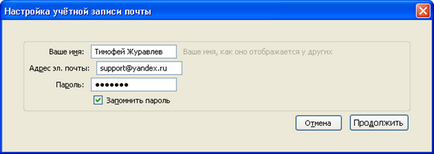
4. În fereastra următoare în mod implicit, programul vă va solicita să configurați colecția de e-mail utilizând protocolul IMAP.
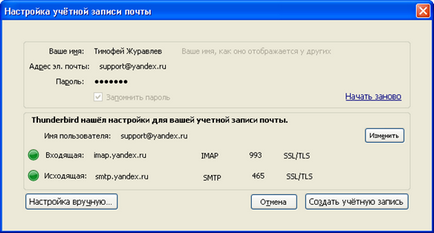
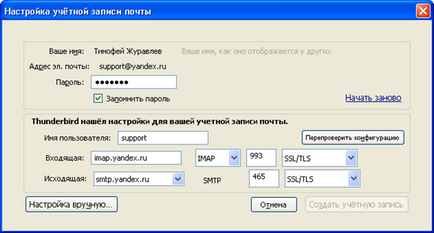
Pentru a aplica modificările efectuate, dați clic pe butonul "Reveniți la configurare". După aceea, veți reveni la formularul completat.
5. Pentru a finaliza procesul de instalare, faceți clic pe butonul "Creați un cont". Apoi, puteți începe să lucrați cu caseta utilizând protocolul IMAP
Faceți clic dreapta pe numele contului dvs. și selectați "Opțiuni".
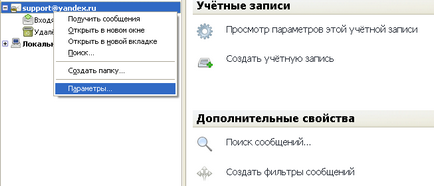
În fereastra care se deschide, navigați la „Setări Server“. În linia „Când ștergeți un mesaj“ selectați „muta-l într-un dosar“ și în lista drop-down, selectați „Remote“ (și anume prin „e“ în loc de „e“, sau va fi creat dosarul dublu).
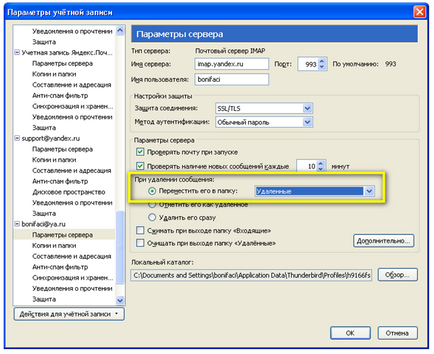
Apoi, mergeți la secțiunea "Copii și foldere" și specificați în care dosare doriți să stocați literele și schițele pe care le trimiteți. Pentru a evita crearea de foldere duplicate, în ambele cazuri, trebuie să specificați numele contului pe care l-ați creat.
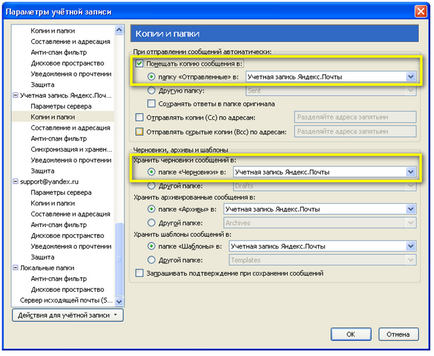
Apoi faceți clic pe "OK" și reporniți programul.
Configurați colecția de e-mail POP3
Pentru a configura o colecție Yandex. E-mail în Thunderbird folosind protocolul POP3, urmați acești pași:
1. Porniți programul Thunderbird.
2. În meniul Fișier, faceți clic pe Nou / Cont. (Nou / Cont.) Pornește Expertul cont.

4. În fereastra următoare în mod implicit, programul vă va solicita să configurați colecția de e-mail utilizând protocolul IMAP.
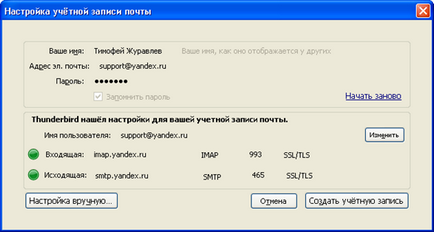
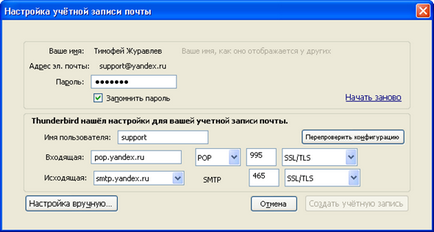
Pentru a aplica modificările efectuate, dați clic pe butonul "Reveniți la configurare". După aceea, veți reveni la formularul completat.
5. Pentru a finaliza procesul de configurare, faceți clic pe butonul "Creați un cont"
6. Apoi, din lista din stânga trebuie să introduceți setările contului. apoi în Setări server.
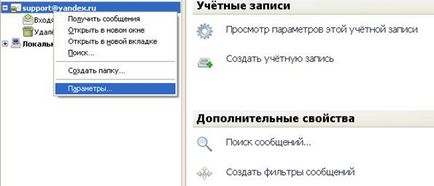
7. Bifați caseta de selectare "Lăsați o copie a mesajelor pe server", debifați cele două casete de selectare de mai jos și salvați modificările.
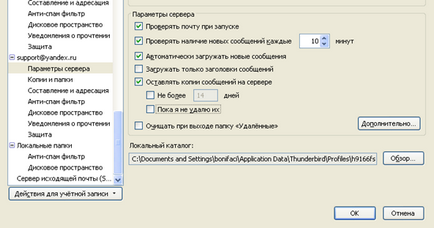
Articole similare
-
Configurarea manuală a contului, cum se face, suport pentru mozilla
-
Setările Mozilla firefox - prezentarea funcțiilor browserului
-
Configurarea Thunderbird, cum se configurează yandex în Thunderbird
Trimiteți-le prietenilor: